Kuidas alla laadida Googlei kaart võrguühenduseta kasutamiseks

Saate Google Mapsis alla laadida ja salvestada piirkonna kaarte, et need oleksid võrguühenduseta või traadita ühenduseta piirkondades alati saadaval.
Google Maps on üks populaarsemaid navigeerimisrakendusi. Selles kiirjuhendis näitame teile, kuidas leida Mapsis pool teepunkti. Põhimõtteliselt on selleks kaks võimalust: kas kasutada valikut Mõõda kaugus või arvutada koordinaadid ise. Boonusena loetleme selle postituse lõpus ka mõned käepärased alternatiivid.
Google Maps ei toeta pooletee funktsiooni. Teisisõnu ei saa rakendus automaatselt arvutada keskpunkti kahe erineva asukoha või mitme asukoha vahel.
Üks lahendus on lihtsalt mõõta kahe punkti vaheline kaugus ja leida keskpunkt. Oleme juba avaldanud kiirjuhendi, kuidas Google Mapsis vahemaid mõõta .
Põhimõtteliselt peate oma alguspunktil paremklõpsama, valima suvandi Mõõda kaugus ja klõpsama uuesti kaardil, et märkida teine asukoht.
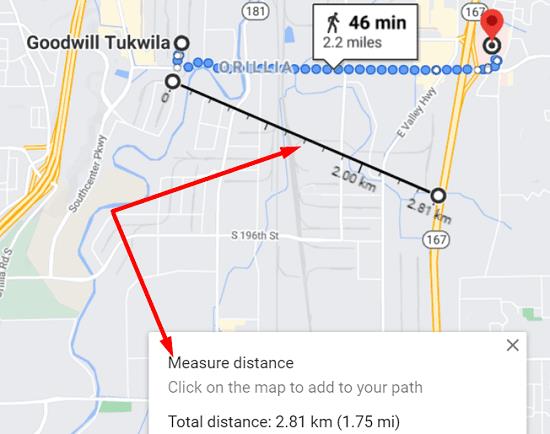
Teine lahendus on lihtsalt teha matemaatika ja arvutada keskpunkt koordinaatide abil.
Esiteks peate saama iga punkti koordinaadid.
Seejärel lisage igaühe laiuskraadid ja jagage kahega.
Pärast seda lisage iga asukoha pikkuskraadid ja jagage kahega.
Kirjutage uued koordinaadid. See, mida saate, on tegelikult keskpunkti laius- ja pikkuskraadid.
Sisestage uued koordinaadid Google Mapsi.
Lisateabe saamiseks vaadake neid kahte käepärast juhendit:
Kas teil pole aega kahe punkti vahelise kauguse mõõtmiseks või käsitsi õigete koordinaatide otsimiseks? Võite kasutada veebirakendust, mis arvutab automaatselt välja kahe või enama aadressi vahelise pooltee.
Tegelikult soovitame kasutada veebirakendust, kui peate leidma keskpunkti mitme asukoha vahel. Kaks ülalloetletud meetodit kaotavad oma täpsuse ja asjakohasuse, kui leitakse kahe või enama punkti pooltee, mis ei asu maakera samas oktandis.
Kolm suurepärast veebirakendust, mis arvutavad automaatselt erinevate asukohtade vahepunkti , on WhatsHalfway , MeetWays ja A place between us . Sisestage oma aadressid, valige teid huvitava toimumiskoha tüüp ja laske tööriistadel ülejäänu hoolitseda. Nii lihtne see ongi.
Nagu näete, pole Google Maps poole tee leidmisel just kõige lihtsam tööriist. Loodetavasti lisab otsingugigant selle funktsiooni kunagi tulevikus Mapsi.
Kahe aadressi vahelise poolpunkti leidmiseks Google Mapsis saate mõõta kahe asukoha vahelist kaugust või arvutada keskpunkti koordinaatide abil. Teise võimalusena võite kasutada veebirakendust, mis arvutab teie eest automaatselt. Niisiis, millist neist valikutest eelistate kasutada? Andke meile allolevates kommentaarides teada.
Saate Google Mapsis alla laadida ja salvestada piirkonna kaarte, et need oleksid võrguühenduseta või traadita ühenduseta piirkondades alati saadaval.
Hoidke kiiruspiirangust kinni, lülitades Google Mapsis sisse funktsiooni Kiiruspiirangud. Siin on juhised, mida järgida.
Vaadake, kuidas saate muuta Google Mapsi keelt ilma seadme keeleseadeid puudutamata. See on teie Android-seadme jaoks lihtsam, kui arvate.
Kohandage Google Mapsi ja muutke autoikooni, järgides neid lihtsalt järgitavaid samme.
Kui Google Mapsil ei õnnestu navigeerimise ajal automaatselt pöörata, pakub see juhend selle probleemi lahendamiseks kolm lahendust.
Vaadake, kuidas salvestada asukohti rakenduses Google Maps Androidile.
Google Mapsil on spetsiaalne kauguse mõõtmise valik, mis võimaldab teil kiiresti mõõta kahe punkti vahelist kaugust.
Kui teatud Google Mapsi sildid pole enam asjakohased, saate need lihtsalt kustutada. Siin on, kuidas saate seda teha.
Kui Google Maps tänavavaadet ei näita, saate selle probleemi lahendamiseks järgida mõningaid veaotsingu samme.
Kas on vaja gaasi hankida? Vaadake Google Mapsist, kus asub lähim bensiinijaam.
Mis saab siis, kui hääljuhised Google Mapsis ei tööta? Selles juhendis näidatakse teile, kuidas saate probleemi lahendada.
Tõenäoliselt olete vähemalt korra olnud olukorras, kus olete Google Mapsis telefoni lahti hoides tänavatel ekselnud, püüdes uude
Google Maps suudab kuvada kõrgusteavet nii arvutis kui ka mobiilis. Selle funktsiooni kasutamiseks peate lubama suvandi Terrain.
Lühim tee ei pruugi olla kiireim tee. Seetõttu ei pruugi Google Maps alati kuvada kõige kiiremat marsruuti vahemaa lõikes.
Plusskoodid on koodid, mille genereerib avatud asukohakoodi süsteem, mis on geokoodisüsteem, mida kasutatakse mis tahes piirkonna asukoha määramiseks kõikjal maailmas. The
Google Maps on suureks abiks, kui olete puhkusel, kuid veelgi parem oleks, kui teie vaadatav kaart oleks teie vajadustele kohandatud. Sedamoodi,
Google Maps on kaardirakendusteenus, mille on välja töötanud tehnoloogiagigant Google. See on saadaval veebibrauseris ja teie rakenduses
Mida teha, kui Google Maps ei näita jalgratta valikut? See juhend annab teile neli tõrkeotsingu soovitust, mis teid aitavad.
Selles juhendis loetlesime sammud, mida järgida, kui peate muutma oma Google Mapsi kaardi keeleseadeid arvutis ja mobiiltelefonis.
Kuigi Google Maps raadiuse funktsiooni ei toeta, saate asukoha ümber raadiuse joonistamiseks kasutada alternatiivset võrgukaarditeenust.
Kas soovite FB Messengeris kustutatud Facebooki sõnumid taastada? Otsige ja hankige FB Messengeris jäädavalt kustutatud tekste, olenemata sellest, kas see on Android või iPhone, saate kaotatud sõnumid taastada.
Nutitelefonide valdkonnas jäävad mõned kõige väärtuslikumad funktsioonid sageli kõige tähelepanuta. Üks selline funktsioon, mis on laialdaselt saadaval Android-seadmetes,
Samsung Galaxy S23 oma muljetavaldava funktsioonide valiku ja tugevate võimalustega on nutitelefonide vallas tõeline ime. Üks selle
Uhiuue Android-nutitelefoniga teekonnale asumine on põnev, haarav ja pisut hirmutav. Uusim Android OS on pakitud
Samsung DeX on funktsioon, mis sisaldub mõnes Samsungi tipptasemel seadmes, mis võimaldab teil oma telefoni või tahvelarvutit kasutada nagu lauaarvutit. DeX tähistab
Lukustuskuva kohandamine Androidis on tõhus viis nutitelefoni kasutuskogemuse täiustamiseks, luues isikupärasema ja funktsionaalsema ekraani
Vaadake, kui lihtne on oma Motorola Android TV-s rakenduste salvestusruumi kontrollida. Siin on lihtsad ja algajasõbralikud sammud, mida järgida.
Mitme akna kasutamise kõige olulisem eelis on tõhustatud multitegumtöö. Saate näiteks e-kirjadele vastamise ajal videot vaadata, sirvida
Kavatsesime lahendada levinud probleemi, millega paljud Androidi kasutajad mingil hetkel silmitsi seisavad: telefoni parooli unustamine. Kui te ei pääse oma Androidi juurde
Tänapäeva kiire tempoga maailmas on igapäevaste rutiinide lihtsustamiseks ja sujuvamaks muutmiseks võimaluste leidmine olulisem kui kunagi varem. Sisestage Google'i assistendi rutiinid, a




























